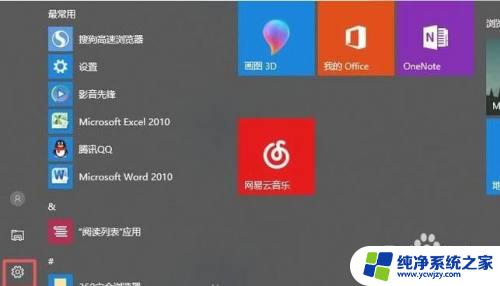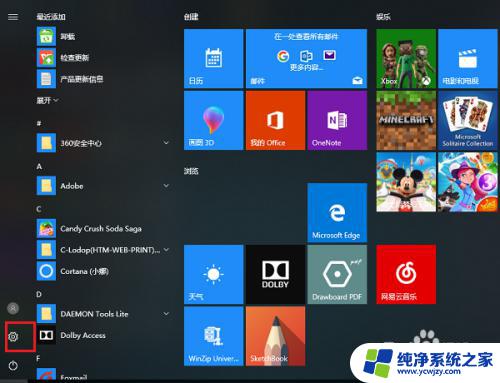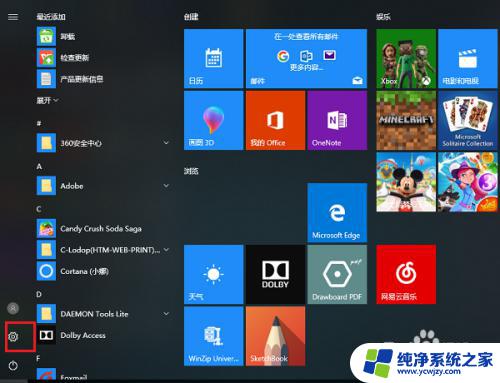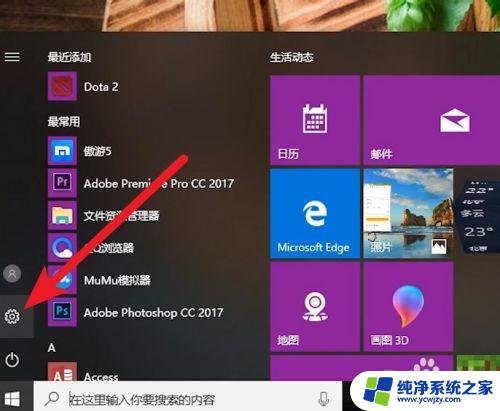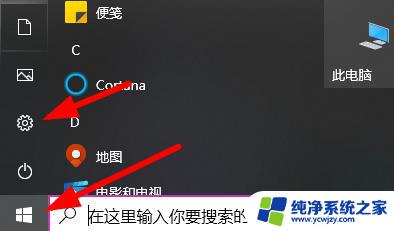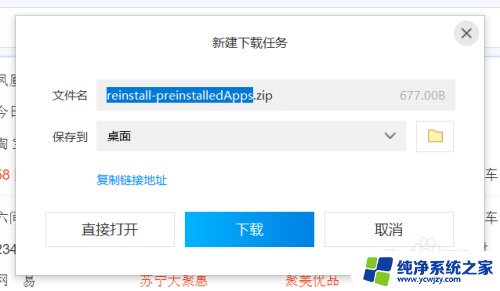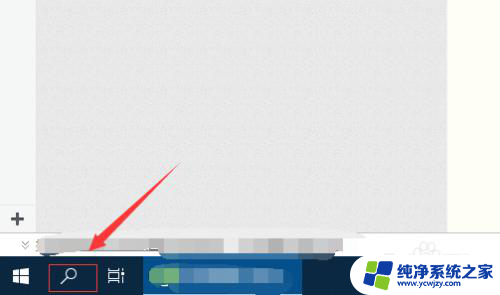电脑自带输入法删了怎样恢复 win10系统被删除的微软输入法如何恢复
更新时间:2023-12-25 09:59:00作者:xiaoliu
在使用电脑的过程中,我们都会遇到一些意外情况,比如不小心删除了电脑自带的输入法或者系统中的微软输入法,当我们发现这些输入法不见了,该如何恢复呢?特别是对于使用Win10系统的用户来说,恢复这些输入法是非常重要的。本文将为大家介绍一些方法,帮助大家快速恢复被删除的电脑自带输入法和微软输入法,让我们的电脑重新恢复正常使用。
步骤如下:
1.点击电脑左下角的微软按钮,弹出的界面。点击设置。
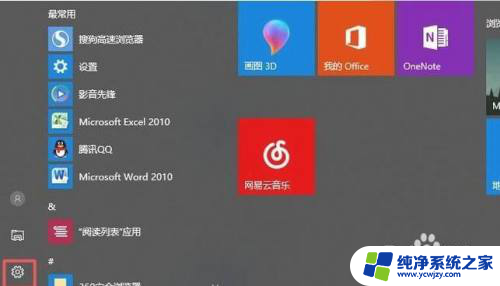
2.弹出的界面。点击时间和语言。

3.点击区域和语言。
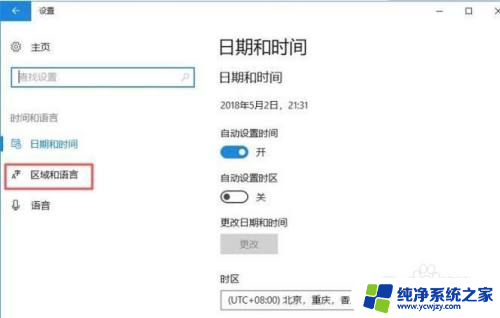
4.然后点击其他日期、时间和区域设置。
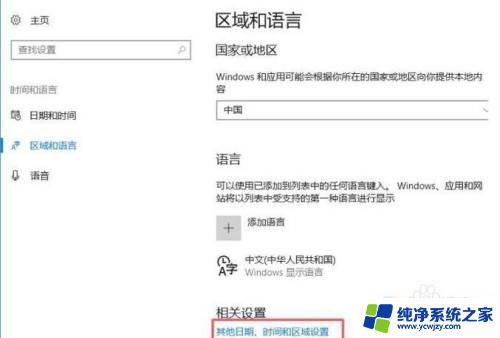
5.弹出的界面。点击添加语言。
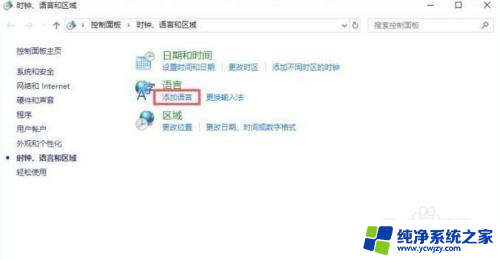
6.点击选项。
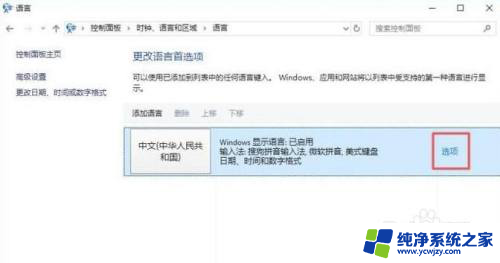
7.点击添加输入法。
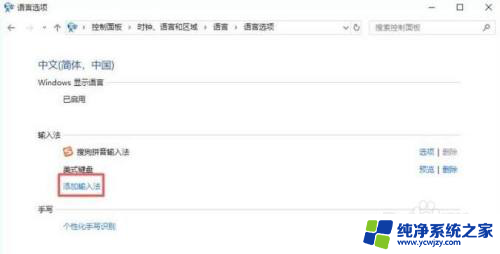
8.点击微软拼音,之后点击添加。
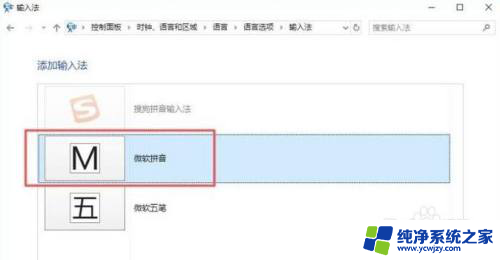
9.这样,微软拼音被添加进去了。
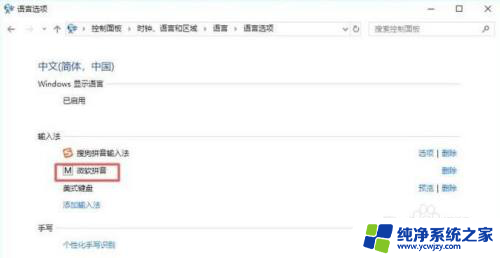
以上就是电脑自带输入法删除后如何恢复的全部内容,如果你遇到了相同的问题,可以参考本文中介绍的步骤进行修复,希望这对大家有所帮助。